WSUS客户端配置方法
教你如何配置WSUS服务器客户端

步骤 3:双击【配置自动更新】结点,在弹 出的对话框中在【配置自动更新】选项区中选中 【己启用】单选按钮,【配置自动更新】的模式
产了啊。”冯落吓了一跳,急忙搜寻声音的来源,四面
设定推荐为默认横式,并单击【下一设置】按钮, 3 所示。
步骤 4:在弹出的对话框中,win7 系统下载 在【指定 IntraMicrosoft 更新服务位置】选项 区中选中【启用】单选按钮,同时在【设置检测
SUS 服务器端配置的具体操作步骤如下。:. 步骤 1:win7 执行【开始】I【运行】命令,
在弹出的对话框中输入 gpedit.msc.单击【确定】 按钮,打开【组策略编辑器】窗口,1 所示。
产了啊。”冯落吓了一跳,急忙搜寻声音的来源,四面
步骤 2:依次展开【计算机配置】丨【管理 模板】丨【Windows 组件】丨【WindowsUpdate】 结点,2 所示。
产了啊。”冯落吓了一跳,急忙搜寻声的来源,四面
更新的 Intra 更新服务】和【设置 Intra 统计服 务器】文本框中输入 IP 地址,单击【确定】按 钮,至此,端的配置就完成了,4 所示。
1ct0f8c9a vpn
WSUS客户端安装说明文档

客户端的安装WSUS为操作系统提供自动更新服务,能够自动向操作系统推送关键性、安全性补丁。
SP1、SP2等集成补丁包不在此服务支持范围内,如有需要请到公司Fileserver上Download,具体路径如下:\\fileserver\正版补丁程序。
公司WSUS服务器支持更新的操作系统为Windows2000系列(SP4版本以上)、Windows XP 系列(SP1版本以上)、Windows2003Server系列(SP1版本以上)。
支持语言为简体中文、英文。
配置WSUS客户端说明一、通过组策略方式来配置选择“开始”,“运行”,输入“gpedit.msc”,打开组策略窗口:二、右键点击“管理模板”,选择“添加/删除模板”:注意:此处对于操作系统补丁的要求是,win2000 sp2以上,win xp sp1以上。
三、打开添加/删除模板后选择“wuau”单击“添加”:进入策略模板后选择“wuau.adm”单击“打开”添加模板:四、展开计算机配置—〉展开管理模板—〉展开Windows 组件—〉单击Windows Update—〉双击配置自动更新。
五、单击启用,完成后单击“下一策略”。
此处有3个选择。
推荐选择3设置计划安装日期和时间为了减轻服务器的负荷,请大家按照下面的规则配置更新日期PSFT大厅:每周一或每周二工作时间(电脑开机时间)文思大厅:每周三或每周四工作时间(电脑开机时间)其他部门:每周五工作时间(电脑开机时间)部门服务器请将时间设置在非工作时间。
更新时间请大家随意设置,尽量不要使用默认设置。
设定计划安装日期设定计划安装时间设置完日期和时间后,点击下一设置继续配置。
六、选中已启用在更新服务和统计服务器内填入:或者点击确定完成配置。
客户端注意事项:1.配置完WSUS客户端后下载,安装补丁的时间是根据机器的配置随机出现的。
2.可以按照如下方法检查WSUS客户端是否生效:配置完WSUS客户端后,在windows目录下会生成windowsupdate.log文件,在其内可以看到此客户端是从何处升级的补丁及升级了哪些补丁。
WSUS服务器的详细配置和部署

WSUS服务器的详细配置和部署一、WSUS 安装要求1、硬件要求:对于多达500 个客户端的服务器,建议使用以下硬件:* 1 GHz 的处理器* 1 GB 的RAM2、软件要求:要使用默认选项安装WSUS,必须在计算机上安装以下软件。
* Microsoft Internet 信息服务(IIS) 6.0。
* 用于Windows Server 2003 的Microsoft .NET Framework 1.1 Service Pack 1。
* Background Intelligent Transfer Service (BITS) 2.0。
3、磁盘要求:要安装WSUS,服务器上的文件系统必须满足以下要求:* 系统分区和安装WSUS 的分区都必须使用NTFS 文件系统进行格式化。
* 系统分区至少需要1 GB 的可用空间。
* WSUS 用于存储内容的卷至少需要6 GB 的可用空间,建议预留空间为30 GB。
* WSUS 安装程序用于安装Windows SQL Server 2000 Desktop Engine (WMSDE) 的卷至少需要2 GB 的可用空间。
4、自动更新要求:自动更新是WSUS 的客户端组件。
除了需要连接到网络外,自动更新没有其他的硬件要求。
您可以针对运行以下任一操作系统的计算机上的WSUS 使用自动更新:* 带有Service Pack 3 (SP3) 或Service Pack 4 (SP4) 的Microsoft Windows 2000 Professional、带有SP3 或SP4 的Windows 2000 Server 或带有SP3 或SP4 的Windows 2000 Advanced Server。
* 带有或不带Service Pack 1 或Service Pack 2 的Microsoft Windows XP Professional。
* Microsoft Windows Server 2003 Standard Edition、Windows Server 2003 Enterprise Edition、Windows Server 2003 Datacenter Edition 或Windows Server 2003 Web Edition。
Wsus服务配置
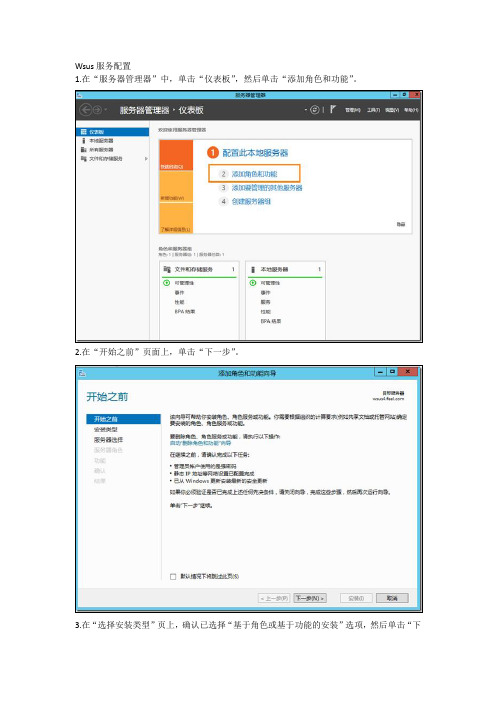
Wsus服务配置1.在“服务器管理器”中,单击“仪表板”,然后单击“添加角色和功能”。
2.在“开始之前”页面上,单击“下一步”。
3.在“选择安装类型”页上,确认已选择“基于角色或基于功能的安装”选项,然后单击“下一步”。
4.选择服务器所在的位置(从服务器池或虚拟硬盘中)。
选择位置后,选择要安装的wsus服务角色的服务器,然后单击“下一步”。
5.在“选择服务器角色”页上,选择“Windows Server更新服务”在“选择功能”页上,保留默认选择,然后单击“下一步”8.wsus仅需要默认的Web Server角色配置。
如果在设置WSUS时收到有关额外Web Server 角色配置的提醒,可安全接受默认值并继续设置WSUS9.保持默认选择,然后单击“下一步”(保持默认勾选,不要勾选“数据库”,否则会报下图的错误)11.在“确认安装选择”页上,查看所选的选项,然后单击“安装”。
12.在“安装进度”页上,单击“启动后安装任务”,并等到此任务顺利完成,然后单击“关闭”。
13.启动安装后任务14.在服务器管理器中,验证是否出现提醒需要重新启动的通知。
根据安装的服务器角色,这可能有所变化。
如果需要重新启动,请务必重新启动服务器以完成安装。
20.阅读“加入Microsoft更新改善计划”页上说明,根据情况选择是否加入更新改善计划,单击“下一步”继续。
21.在“选择上游服务器”页上,选择将更新与Microsoft Update或其他WSUS服务器同步22.在“指定代理服务器”页上下一步23.开始连接24.连接完成选择“下一步”继续25.为部署选择适当语言,单击“下一步”继续。
26.“选择产品”页允许指定希望更新的产品,为部署选择适当的产品选项后,单击“下一步”继续。
27.在“选择类别”页上,选择要包含的更新类别。
然后“下一步”继续。
28.在“设置同步计划”页上。
选择手动或自动执行同步。
29.在“完成”页上,通过选择“开始初始同步”对话框,即时启动同步。
WSUS客户端配置方法
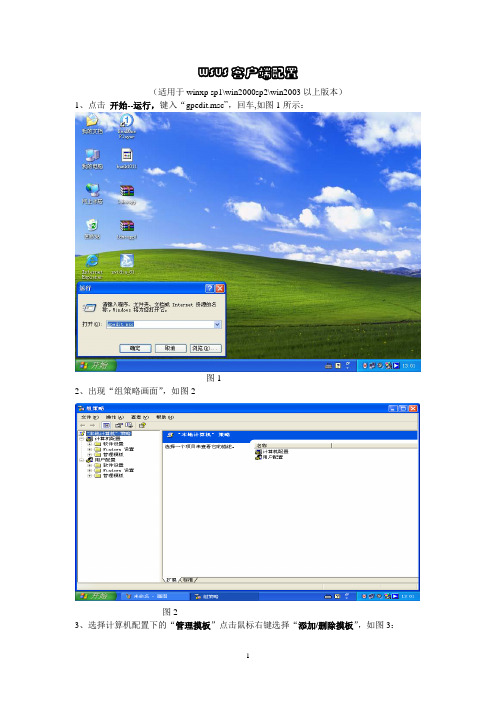
WSUS客户端配置
(适用于winxp sp1\win2000sp2\win2003以上版本)
1、点击开始--运行,键入“gpedit.msc”,回车,如图1所示:
图1
2、出现“组策略画面”,如图2
图12
3、大多数补丁安装完后,要求重新启动计算机,用户可选择立即重启。如图13所示:
如果客户端使用的是盗版系统,可能会出现补丁无法安装或安装后系统无法启动的现象。
图4
5、选择“计算机配置”下的“管理摸板”中的“Windows组件”双击打开,如图5:
图5
6、选择“Windows Update”双击打开,如图6所示:
图6
7、选择“配置自动更新”双击打开,如图7所示:
图7
选择“启用”
配置自动更新中选择“3-自动下载并通知安装”
计划安装日期中选择“0-每天”
计划安装时间,根据个人自愿选择,一般选在网络较空闲时间。
图2
3、选择计算机配置下的“管理摸板”点击鼠标右键选择“添加/删除摸板”,如图3:
图3
4、选择“添加”添加“wuau.adm”,点击“打开”,添加完后选择“关闭”,如图4:
如果系统中没有wuau.adm文件,请从ftp://22.28.1.129/wuau.adm下载,并将文件放到windows\inf文件夹里或winnt\inf文件夹里。
点击“下一个装工作
上述配置完成后,重新启动计算机。如果你的机器中有未安装的补丁,计算机右下角会出现自动更新的图标提示,如图9所示:
图9
1、点击“自动更新图标”后出现如图10所示:
微软系统升级服务(WSUS)客户端配置使用说明

微软系统升级服务(WSUS)客户端配置使用说明一、微软系统升级服务(WSUS)客户端配置1、鼠标左键单击桌面左下角的菜单项“开始”,如图1.1:图1.12、单击“运行”,如图1.2:图1.23、输入“gpedit.msc”并执行,以开启组策略设定界面,如图1.3:图1.34、在“计算机配置”项的所属中,右键单击“管理模板”。
在弹出菜单点击“添加/ 删除模板”,如图1.4:图1.45、如果当前策略模板中有“wuau”项则关闭窗口,进行第8步;如果当前策略模板中没有“wuau”,则单击添加/删除模板窗口中的“添加”,如图1.5:6、选中策略模板中的“wuau.adm”策略文件,单击“打开”,如图1.6:图1.67、在成功引导wuau.adm 文件后,单击“关闭”,如图1.7:图1.78、在组策略设定界面,展开并选中“计算机配置”项所属的“管理模板”项所属“Windows 组件”项所属的“Windows Update”选项。
双击“Windows Update”,如图1.8:图1.89、在组策略设定界面“Windows Update”项的右侧“扩展”部,双击“配置自动更新”,如图1.9:图1.910、将“配置自动更新”策略部分中的属性设为“启用”状态,“配置自动更新”的模式设定推荐为缺省模式“3-(自动下载并提醒安装模式)”,并单击“确定”按钮,如图1.10:图1.1011、双击“指定Intranet Microsoft 更新服务位置”,如图11:图1.1112、将“指定Intranet Microsoft 更新服务位置”策略部分中的属性设定为“启用”状态,将“设置检测更新的intranet 更新服务:”和“设置intranet 统计服务器:”都设定为“ ”,单击“确定”按钮,如图1.12:图1.1213、单击“确定”,至此客户端的配置就完成了。
二、下面是客户端启用本机的windows操作系统自动更新服务,操作如下:1、鼠标左键单击桌面左下的菜单项“开始”,之后单击“运行”。
WSUS客户端的配置
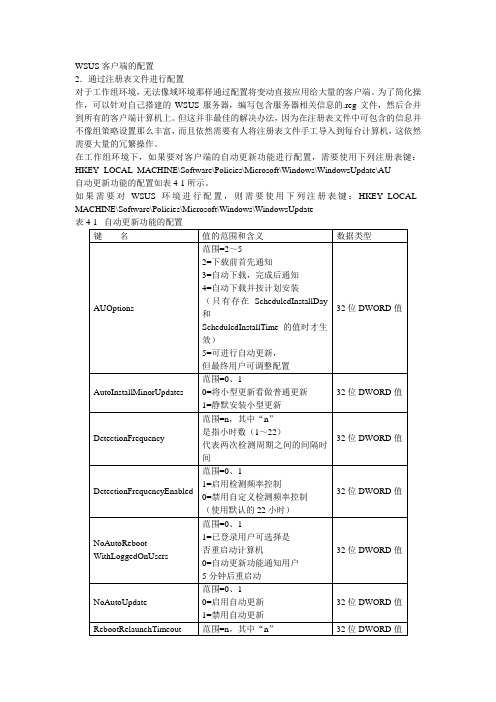
WSUS客户端的配置2.通过注册表文件进行配置对于工作组环境,无法像域环境那样通过配置将变动直接应用给大量的客户端。
为了简化操作,可以针对自己搭建的WSUS服务器,编写包含服务器相关信息的.reg文件,然后合并到所有的客户端计算机上。
但这并非最佳的解决办法,因为在注册表文件中可包含的信息并不像组策略设置那么丰富,而且依然需要有人将注册表文件手工导入到每台计算机,这依然需要大量的冗繁操作。
在工作组环境下,如果要对客户端的自动更新功能进行配置,需要使用下列注册表键:HKEY_LOCAL_MACHINE\Software\Policies\Microsoft\Windows\WindowsUpdate\AU自动更新功能的配置如表4-1所示。
如果需要对WSUS环境进行配置,则需要使用下列注册表键:HKEY_LOCAL_ MACHINE\Software\Policies\Microsoft\Windows\WindowsUpdate表WSUS环境的相关配置如表4-2所示。
表4-2 WSUS环境的相关配置在知道需要调整的注册表值的具体内容后,还需要了解如何编辑出符合自己要求的.reg文件。
限于篇幅,这里不准备详细介绍,感兴趣的读者可参考微软知识库中的文章:/6o8wb。
下面列举一个例子,通过将这些内容粘贴到记事本中,然后保存成".reg"文件,随后将文件复制到其他计算机,双击即可导入,并应用所需的设置。
如果不确定怎样编写正确的.reg文件,也可以在一台计算机上按照上文的介绍手工修改注册表键,然后将修改的内容导出成.reg 文件,并应用给其他计算机。
Windows Registry Editor Version 5.00[HKEY_LOCAL_MACHINE\SOFTWARE\Policies\Microsoft\Windows\WindowsUpdate\AU] "RescheduleWaitTime"=dword:00000002"NoAutoRebootWithLoggedOnUsers"=dword:00000001"NoAutoUpdate"=dword:00000000"AUOptions"=dword:00000003"ScheduledInstallDay"=dword:00000000"ScheduledInstallTime"=dword:0000000C"UseWUServer"=dword:00000001[HKEY_LOCAL_MACHINE\SOFTWARE\Policies\Microsoft\Windows\WindowsUpdate] "WUServer"="http://WSUSServer""WUStatusServer"="http://WSUSServer"。
WSUS规划部署WSUS服务器及客户端配置

WSUS规划部署(三)WSUS服务器与客户端配置熟悉控制台之后,便开始配置服务器。
打开控制台,首先需要先与微软官网进行同步,查看当前有哪些补丁需要。
但是这里先打个预防针,并不是所有补丁都安全,所以建议多多综合了解,多多查阅资料,看看某些补丁打了之后是不是会出现问题,也希望看过该博文的能够提供建议,说说自己经验。
在成功同步之后,建立分组,我是按照操作系统来区分的,Windows 7,Windows xp,Windows 2003,Windows 2008,这里为了做演示,同时也是测试环境没有那么高的带宽,所以仅仅在选择产品的时候选择了Windows xp。
Windows xp的更新很多,很多啊!这里开始的时候建议进行打补丁的时候,选择需要的,可以看到有0%标志?什么意思?这个是说,当前的补丁在客户端中没有安装。
而这些都是100%,可以看出,要么是客户端不需要这些更新,这些更新已经过时,或者就是已经安装过,所以不必操心。
下面,我们先审批一个补丁。
审批结束的情况。
服务器的审批已经结束,下面来到客户端进行配置。
我的客户端是属于计算机组,并不是域环境,如果是域环境,那么可以直接使用组策略。
Windows xp,打开策略组计算机配置→管理模板→Windows组件→Windows update这里我首先保证可以更新,所以开启自动更新,选择配置自动更新勾选已启用,点击确定。
然后配置服务器位置双击打开输入服务器的地址,这里要注意,如果在安装过程中,更改过端口号,那么需要在后面配置端口号,我安装时候默认的,所以使用的是80,双击确定。
这样,配置了这两处之后,客户端就可以进行获取到更新了,可是如果等待,太漫长了,可以通过使用如下命令gpupdate /force -------------刷新组策略wuauclt /detectnow --------------强制与WSUS服务器通讯这样,等待一分钟就可以看到右下角出现的安装更新的选项打开,看看是不是自己发布的更新呢?注:可能有人执行了命令之后没有看到,那么首先查看一下,是不是在服务器上面审批的补丁还没有下载结束?我碰到过几次这种情况,没有下载结束,我就开始刷新,等了很久也没有。
- 1、下载文档前请自行甄别文档内容的完整性,平台不提供额外的编辑、内容补充、找答案等附加服务。
- 2、"仅部分预览"的文档,不可在线预览部分如存在完整性等问题,可反馈申请退款(可完整预览的文档不适用该条件!)。
- 3、如文档侵犯您的权益,请联系客服反馈,我们会尽快为您处理(人工客服工作时间:9:00-18:30)。
(适用于winxp sp1\win2000sp2\win2003以上版本)
1、点击开始--运行,键入“gpedit.msc”,回车,如图1所示:
图1
2、出现“组策略画面”,如图2
图2
3、选择计算机配置下的“管理摸板”点击鼠标右键选择“添加/删除摸板”,如图3:
图3
4、选择“添加”添加“wuau.adm”,点击“打开”,添加完后选择“关闭”,如图4:
自动更新补丁安装工作
上述配置完成后,重新启动计算机。如果你的机器中有未安装的补丁,计算机右下角会出现自动更新的图标提示,如图9所示:
图9
1、点击“自动更新图标”后出现如图10所示:
图10
2、如需立即安装,点击“安装”,如图11、12所示:
图11
图12
3、大多数补丁安装完后,要求重新启动计算机,用户可选择立即重启。如图13所示:
图8
选择“启用”
在“为检测更新设置Intranet 更新服务”中键入http://22.30.194.216:8530.在“设置Intranet统计服务器”中键入http://22.30.194.216:8530.点击“下一个策略”,选择“启用”。
点击“下一个策略”,选择“启用”。
之后点击确定退出配置完成。
如果系统中没有wuau.adm文件,请从ftp://22.28.1.129/wuau.adm下载,并将文件放到windows\inf文件夹里或winnt\inf文件夹里。
图4
5、选择“计算机配置”下的“管理摸板”中的“Windows组件”双击打开,如图5:
图5
6、选择“Windows Update”双击打开,如图6所示:
图6
7、选择“配置自动更新”双击打开,如图7所示:
图7
选择“启用”
配置自动更新中选择“3-自动下载并通知时间,根据个人自愿选择,一般选在网络较空闲时间。
本菜单配置完后单击“确定”
8、点击“下一个策略”进入“指定Intranet Microsoft 更新服务位置”画面,如图8所示:
如果客户端使用的是盗版系统,可能会出现补丁无法安装或安装后系统无法启动的现象。
